반응형
1. PuTTy 설치
https://www.chiark.greenend.org.uk/~sgtatham/putty/latest.html
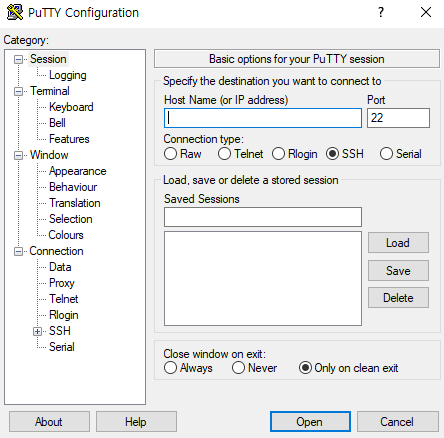
2. PuTTYgen 설치
PuTTYgen은 PuTTY에 필요한 형식으로 키를 변환하는 도구이다.
PuTTY를 사용하여 인스턴스에 연결하려면 private key(.pem 파일)를 .ppk 파일으로 변환해야 한다.
2-1) Load 클릭

2-2) private key 선택하기

2-3) Generate 클릭 후 키 생성이 완료 되고 Save private key 클릭하여 .ppk 파일 저장
key type은 RSA, key 비트 수는 2048로 선택한다.

3. PuTTY로 접속
좌측 Category의 SSH/Auth 항목을 클릭 후 Browse 버튼을 눌러 이전에 생성한 .ppk 파일을 선택 한다.

좌측 Category의 Session 항목을 클릭 후 IP주소를 입력하고 Open 버튼을 누른다.

* Saved Sessions 항목에 별칭을 입력 후 Save를 클릭하면 입력한 Host Name(or IP address) 항목과
이전에 Load 해주었던 .ppk 파일이 함께 저장되어 다음 접속시 추가작업을 해줄 필요 없이 저장된 항목이
자동으로 실행된다.
Amazon Linux 2 기본 user 계정명은 ec2-user이다.
.ppk 파일을 사용하여 ssh 접속시에는 password 입력을 하지 않아도 된다.

정상적으로 로그인 된것을 확인할 수 있다.
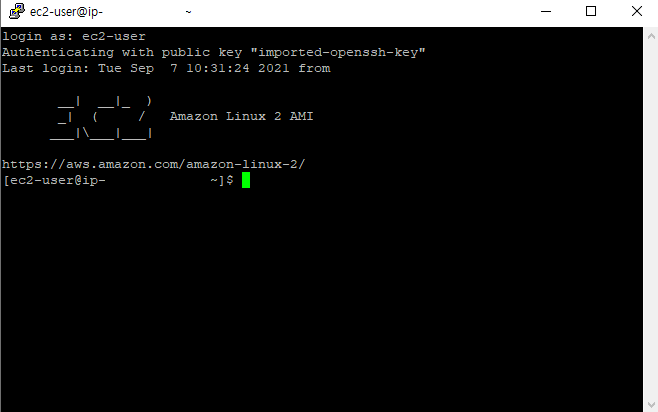
반응형
'AWS' 카테고리의 다른 글
| [AWS/Docker] 실전 클라우드 서버 구축 올인원 패키지 Online / 패스트캠퍼스 챌린지 05일차 (0) | 2021.09.10 |
|---|---|
| [AWS/Docker] 실전 클라우드 서버 구축 올인원 패키지 Online / 패스트캠퍼스 챌린지 04일차 (0) | 2021.09.09 |
| [AWS/Docker] 실전 클라우드 서버 구축 올인원 패키지 Online / 패스트캠퍼스 챌린지 03일차 (0) | 2021.09.08 |
| [AWS/Docker] 실전 클라우드 서버 구축 올인원 패키지 Online / 패스트캠퍼스 챌린지 02일차 (0) | 2021.09.07 |
| [AWS/Docker] 실전 클라우드 서버 구축 올인원 패키지 Online / 패스트캠퍼스 챌린지 01일차 (0) | 2021.09.06 |




댓글